1 Lancer le logiciel et s'identifier
Une fois que l’application est téléchargée, installée et que vous l’avez démarrée en appuyant sur l’icône Ubity UC Mobile, votre identifiant et mot de passe vous seront demandés. Il s’agit du même identifiant et mot de passe que ceux que vous utilisez sur le portail de gestion en ligne d’Ubity, plus communément appelé Studio.
Identifiant: identifiant utilisé pour vous connecter au portail de gestion Ubity
Mot de passe: mot de passe utilisé pour vous connecter au portail de gestion Ubity
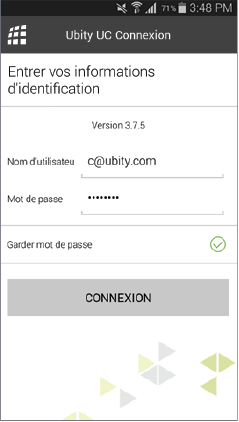
En cochant la case Garder mot de passe, vous serez automatiquement connecté chaque fois que vous lancez le logiciel sans avoir à saisir à nouveau votre identifiant et mot de passe.
2 Tester votre équipement
Il est important de procéder à un test d’appel pour vous assurer que votre microphone, votre casque et/ou votre caméra fonctionnent correctement. Si cela n’était pas le cas, veuillez contacter votre responsable informatique pour vous aider à les configurer.


